「はてなPRO&お名前.com」から「WordPress&エックスサーバー」に移行手順
どもです。バンコクからナリカーです。
2020年1月4日に「はてなブログ&お名前.com」の組み合わせから「WordPress&エックスサーバー」に移行しました。
移行しようと思った理由は大したこと無くて、ざっと書き出すと
- お名前.com契約時に「Whois情報公開代行」にチェックを入れ忘れ、毎年手数料が必要
- Google Search Consoleと読者から「お前のサイトは表示遅いぞ」と言われ「はてなブログで対応方法が見つからなかった」
- 「はてなブログ」は約10ヶ月ですが、はてなブログ内の訪問者は5%以下なので、はてなにいる意味が感じられない。(ブックマークも無いに等しい)
- 同じ程度の維持費なら新天地で苦労して、知識を吸収するのも面白い
- できればアドセンス収入も増やしたい
こんな感じでした。
そんな訳で、自分が移行時に行ったことをまとめて書きたいと思います。
ドメイン管理会社を移行
自分のドメイン「narika-thai.com」は去年3月に「お名前.com」で取得した物で、しっかり下調べせずに契約した為、「Whois情報公開代行」にチェックし忘れ毎年の更新料とは別に手数料が必要な状態でした。
正直「お名前.com」のやり方は某携帯電話会社のやり口に似ていて、好感度下がっちゃいます。
ドメインの移行に何日か必要かと思いましたが、自分の場合は約半日で終わりました。
エックスサーバーに移行します
そんな訳で、他のドメイン管理会社を物色すると「エックスサーバー(エックスドメイン)」が古参で口コミも悪くない感じです。
ちょうどキャンペーン中でサーバー契約すると「新規(移行)ドメイン更新料無料」となっていて、タイムリーで嬉しいですね。

A8.net経由で2858円お得
移行する会社を決めたので少しでもお得なキャンペーンを探したらアフィリエイトサイト「A8.net」でセルフバック(自分で契約)すると2858円貰えると知り、「はてなブログ」にバナーを貼って自己クリックしました。
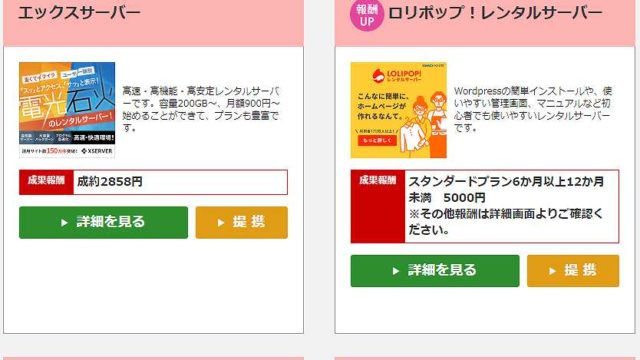
ドメイン移行手順
ドメイン移行の手順の要約イメージはこんな感じ
- 「エックスサーバー」で仮契約→本契約(契約はA8.net経由がお得)
- 「お名前.com」でWhois情報公開代行解除&AuthCodeを取得
- 「エックスサーバー」移行手続き
- 登録したメールアドレスに来る移行確認に対応
- 「エックスサーバー」にドメイン移管完了!とりあえず暫定ではてなブログに接続
初めての移行だと面倒くさそうですが、順を追って作業すれば大したこと有りません。移行中の確認メールを待つ時間が結構空くので、移行作業は時間の空いた時に作業したほうがオススメです。
エックスサーバー契約(無料10日間)
エックスサーバーの契約自体は特に説明不要なレベルです。
サーバーID(初期ドメイン)を入力して、プラント設定(初心者はX10でOK)、メールアドレス等を記入すれば完成!あとはエックスサーバーの設定完了メールが来るまで待ちましょう。(自分の場合、半日後に設定完了メールが来ました)
ちなみに自分は外国からの契約?なのでSNS・電話認証が必要でした。
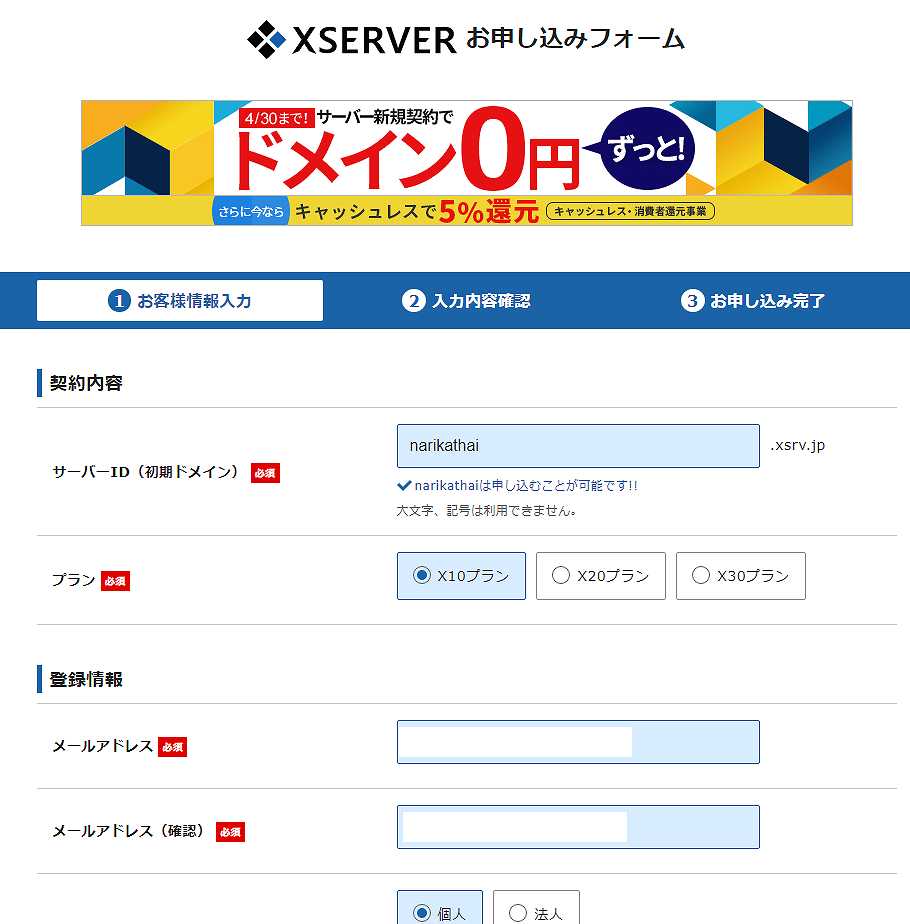
- タイの電話番号記入
- SMSの認証コード入力
- 受付完了
サーバー管理画面の設定
送られてきたメールにエックスサーバーの管理ツールへのログイン情報があるので、エックスサーバーにログインします。
無料期間中にWordPressを導入して、書き心地等を確認するのがオススメです。
ちなみに外国からだとアクセス制限でWordPressにログイン出来ないので、国外IPアクセス制限をOFFにしました。
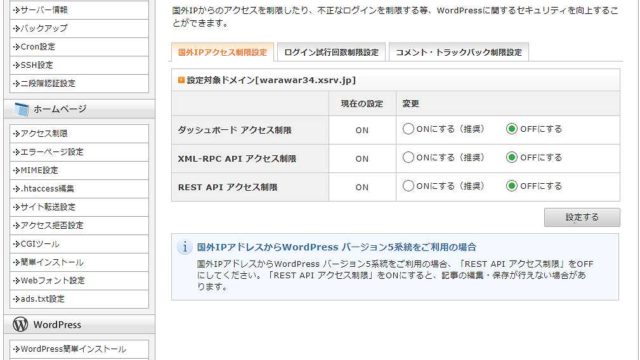
10日間無料の間にWordPressを導入して、適当に文章を書いてWordPressに慣れておきましょう。そしてこの時点で「やっぱりはてなブログでいいや」と移行を取りやめるのも問題有りません。
特に問題等が無ければ本契約して、ドメイン移行の手続きに入ります。
サーバー1年契約+初期手数料
無料10日間から本契約は「決済関連」→「料金のお支払い」で無料期間中のサーバーにチェックを入れて本契約に進めます。
自分の場合「不退転の決意」って事で1年契約にして手数料3000円込みの16500円のお支払い。
もうこれで退路は断ったぞ!
- 本契約
- 16500円!
ドメイン移行開始
「お名前.com」でWhois情報公開代行解除&AuthCodeを取得
本来は「エックスサーバー」から移管手続き始めるのが一般的と思いますが、移管手続き中に「お名前.com」での作業が必要になるので先に作業します。サイトの行ったり来たりは面倒くさいのです。
Whois情報公開代行解除
「お名前.com」にログインして「Whois情報公開設定」を解除します。設定を解除しないと移行時に自分の管理者情報が隠匿されるので移行に不具合が出ます。
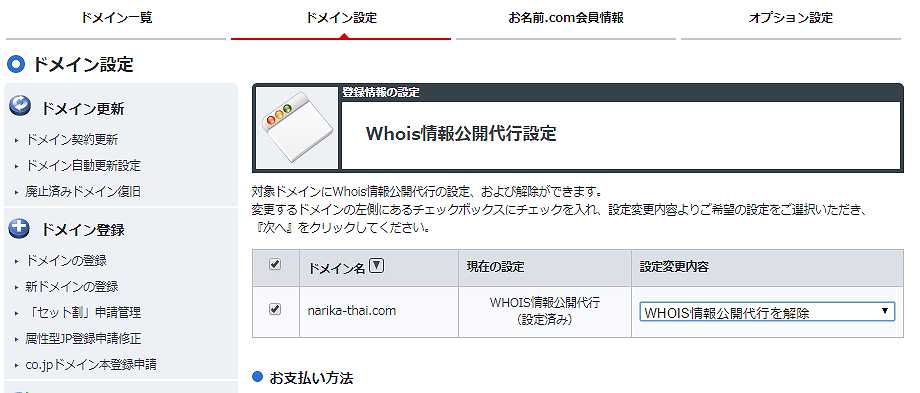
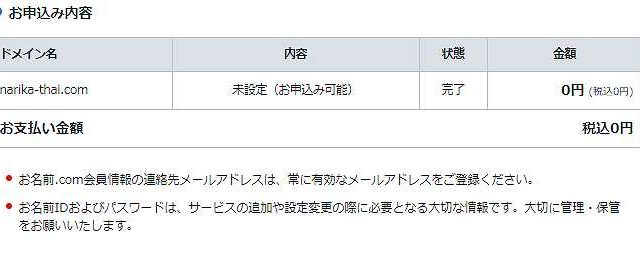
認証鍵(AuthCode)を取得
「エッスクサーバー」側の移行手続きで必要になる「認証鍵」を取得します。
場所は「ドメイン」→「ドメイン詳細」のAuthCode欄の数値が「認証鍵」なので、コピーするなりメモするなりしましょう。
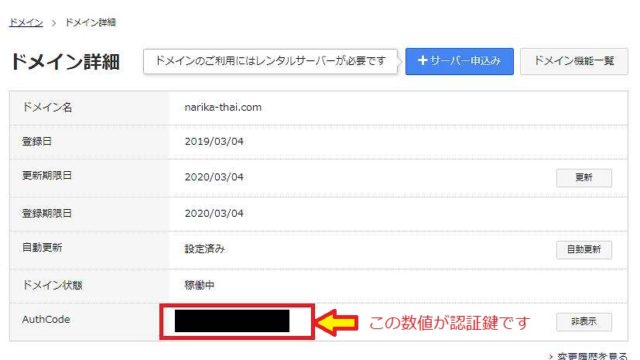
ドメイン移管・ロックをも確認
普通であればドメイン移管・ロックされない筈なので、ロックされてないことだけ確認しましょう。
エックスサーバーでドメイン移管手続き
本契約後に「各種手続き」→「キャンペーンドメイン」でお名前.comで管理されているドメインの移管申請をします。
独自ドメインに移管したいドメインを入力「自分の場合:narika-thai」しドメインの後半分「自分の場合:.com」を選びます。※www.は移管後に調整します。
適用方法を「移管申請」にしてドメイン検索します。
入力があっていれば自分のドメイン「narika-thai.com」が表示されるので、「キャンペーンドメイン申請」します。
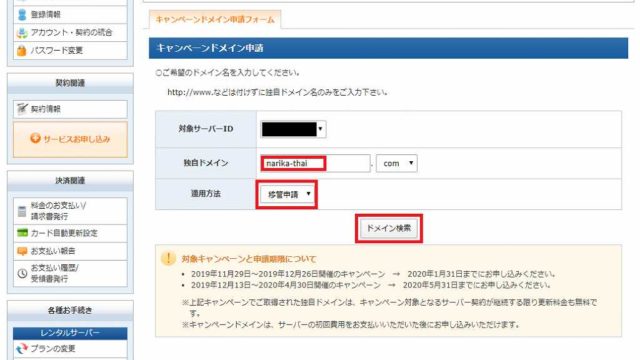
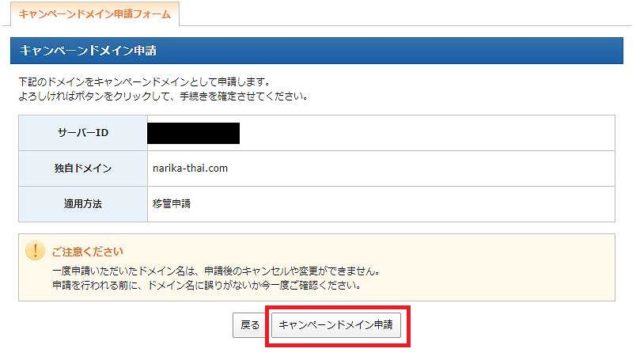
するとこんな画面となり、「認証鍵」を要求されます。ここで先程「お名前.com」で確認した(AuthCode)を入力します。
そして移管手続きに入ると進行状況が「移管作業中」になるので移管手続きのメールを待ちます。
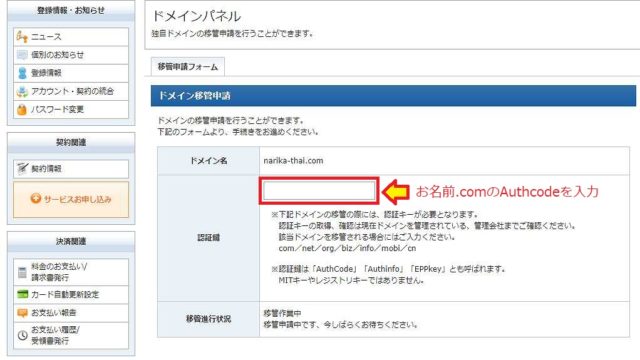
メールでの移管承認作業
エックスサーバー側の申請を終え、暫く待ってからメールボックスを開くと、エックスサーバーから移管手続きのメールが届きます。
申請内容に間違いがなければ、メール内のURLリンクをクリックして移行の承認手続きをします。
該当ドメインの「移管申請」は【確認】→【確定】と2段階になっているので注意してください。
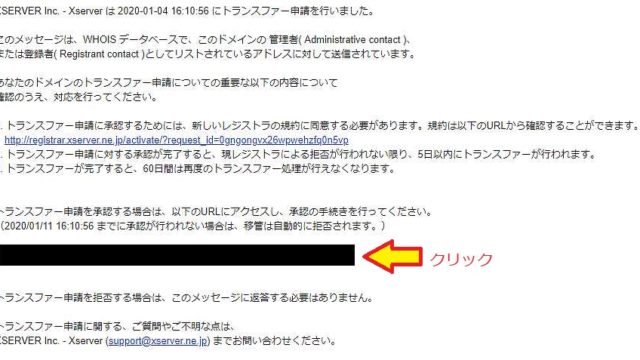
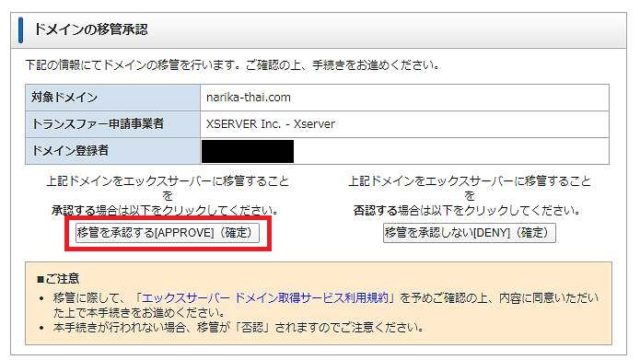
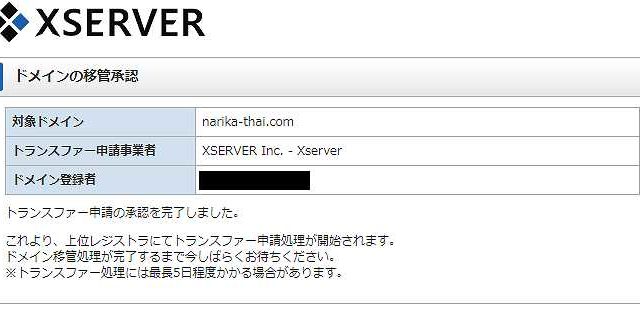
次のメール
エックスサーバー側の移管申請の次に「お名前.com」からのトランスファー申請の確認メールが来るのでURLリンクをクリックして該当ページに移動します。
移行する対象ドメイン「自分の場合:narika-thai.com」に間違いないことを確認して「承認する」→「決定」で移管作業は終了!
移管完了のメールが届いて、移管は成功です。
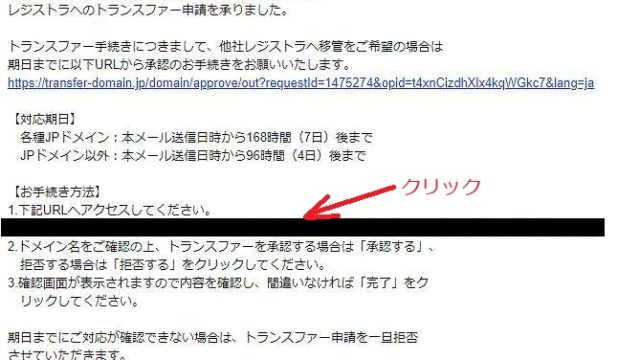
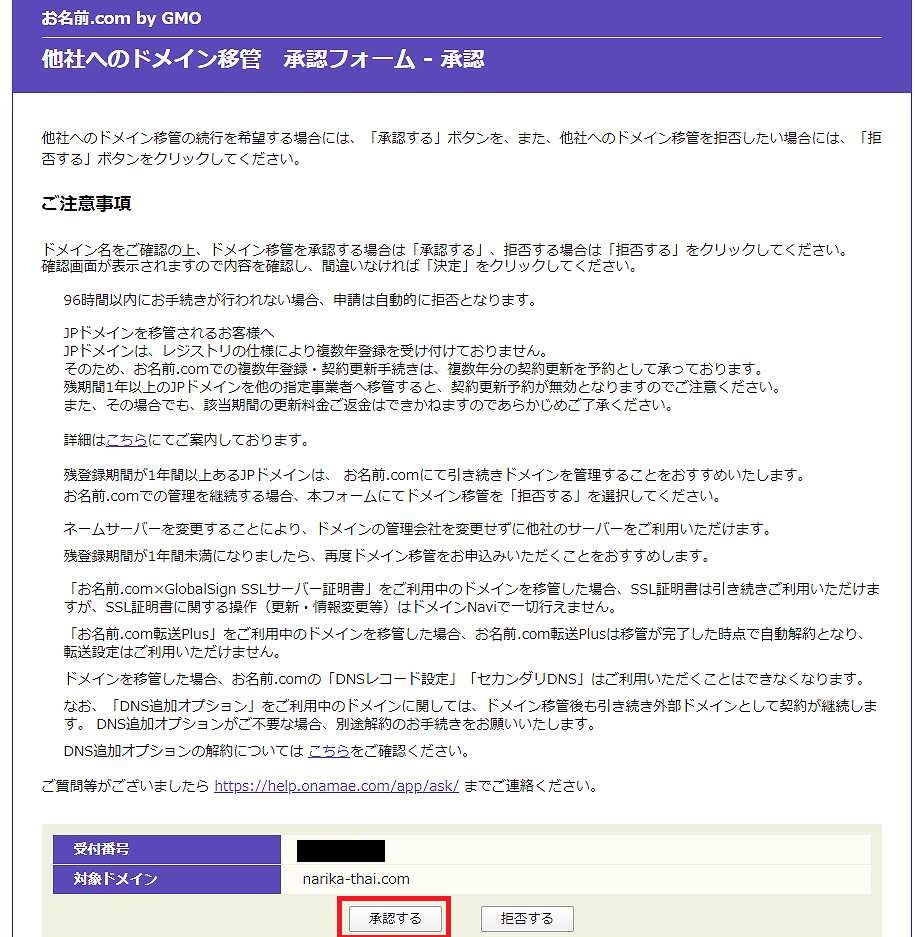
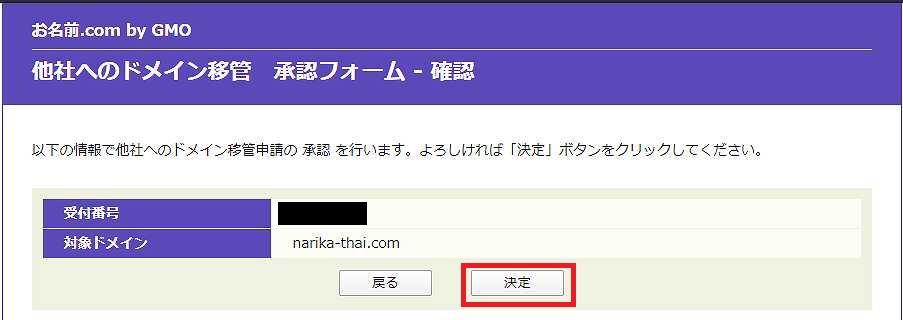
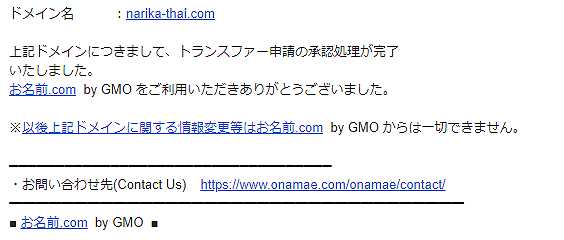
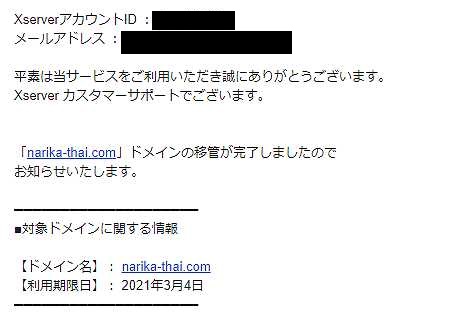
とりあえず暫定ではてなブログに接続の場合
無事にエックスサーバーにドメイン移管ができたのでWordPress移行前に、暫定ではてなブログに繋がる様に設定します。(不要な人は飛ばしてて下さい)
ネームサーバー変更
無事にドメイン移管が出来たので、ネームサーバーをエックスサーバーにします。
変更方法はサーバー管理画面の「契約関連」を選び「ドメイン」項目で表示される移行したドメインの「ドメインパネル」を選択。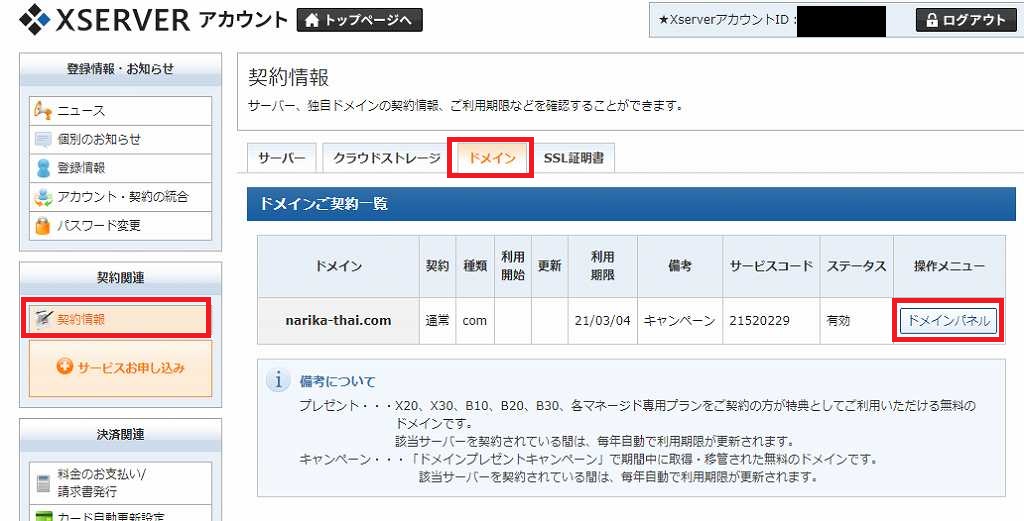
画面を下にスクロールし「ネームサーバー情報」の「設定変更」を選択。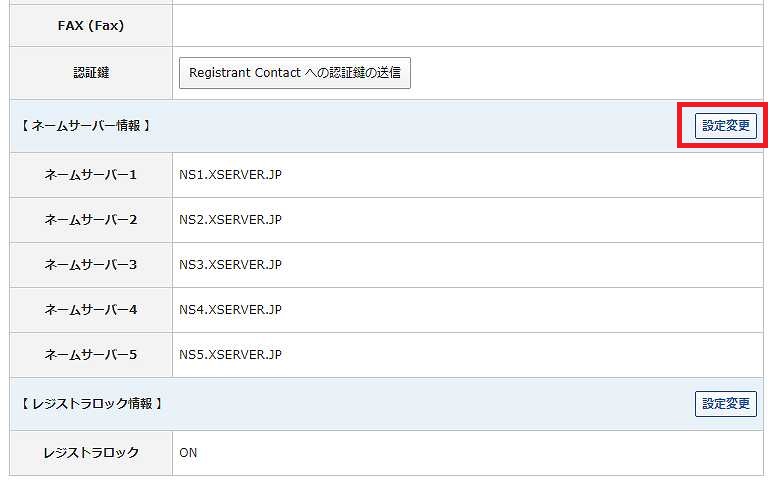
その他のサービスを選び、ネームサーバー情報を下記の様に修正。(※普通に「一番上のXSERVERで利用する」を選ぶと、自動で入力されました)
| ネームサーバー1 | ns1.xserver.jp |
|---|---|
| ネームサーバー2 | ns2.xserver.jp |
| ネームサーバー3 | ns3.xserver.jp |
| ネームサーバー4 | ns4.xserver.jp |
| ネームサーバー5 | ns5.xserver.jp |
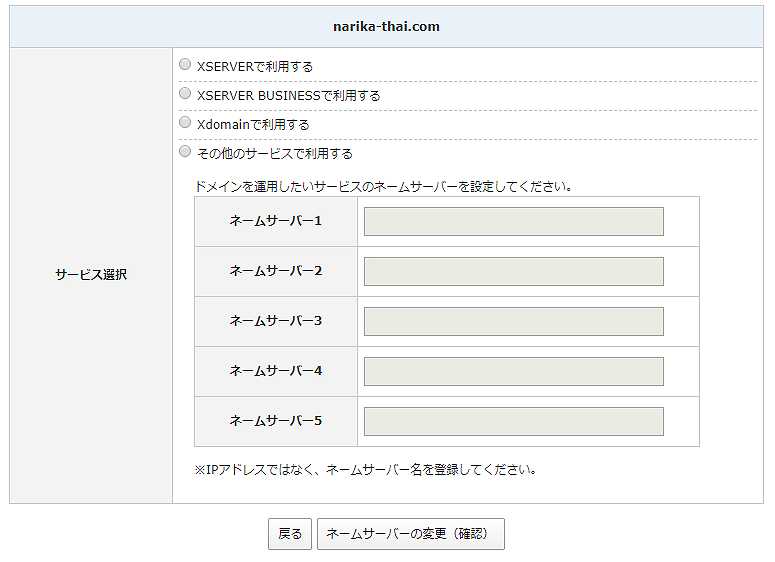
とりあえず「はてなブログ」に繋いでおきます
「ドメイン設定」→「ドメイン設定追加」で移行したドメイン「自分の場合:narika-thai.com」を入力し「確認画面へ進む」でとりあえず設定そのままでOK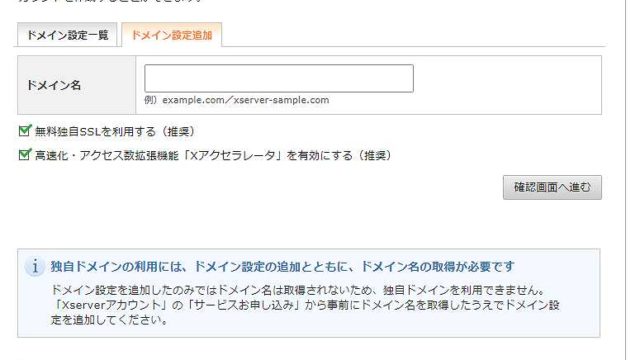
次は「DNSレコード設定」で移行したドメイン「自分の場合:narika-thai.com」を選択し、「DNSレコード追加」で下記内容を記入or選択して追加すれば「はてなブログ」に接続できます。
はてなブログ側は特に変更なしで大丈夫。
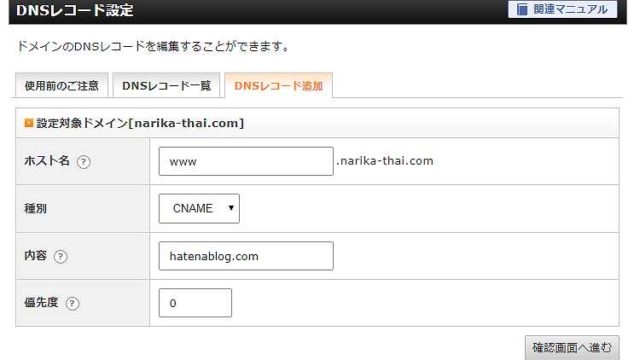
| ホスト名 | www |
|---|---|
| 種別 | CNAMEを選択 |
| 内容 | hatenablog.com |
| 優先度 | 0 |
WordPressをインストール
WordPressのインストール自体は簡単なのでほぼ省略。
エックスサーバーのサーバー管理画面で「WordPress簡単インストール」を選び、移行されたドメインを選択し、WordPressをインストールすれば使えるようになります。
WordPressの設置や使い方を解説できるほど詳しくないので今回はここまでです。
WordPressの使い方や記入になれてきたら、はてなブログの記事をエクスポートして本格的にWordPressを始めるのが良いと思います。
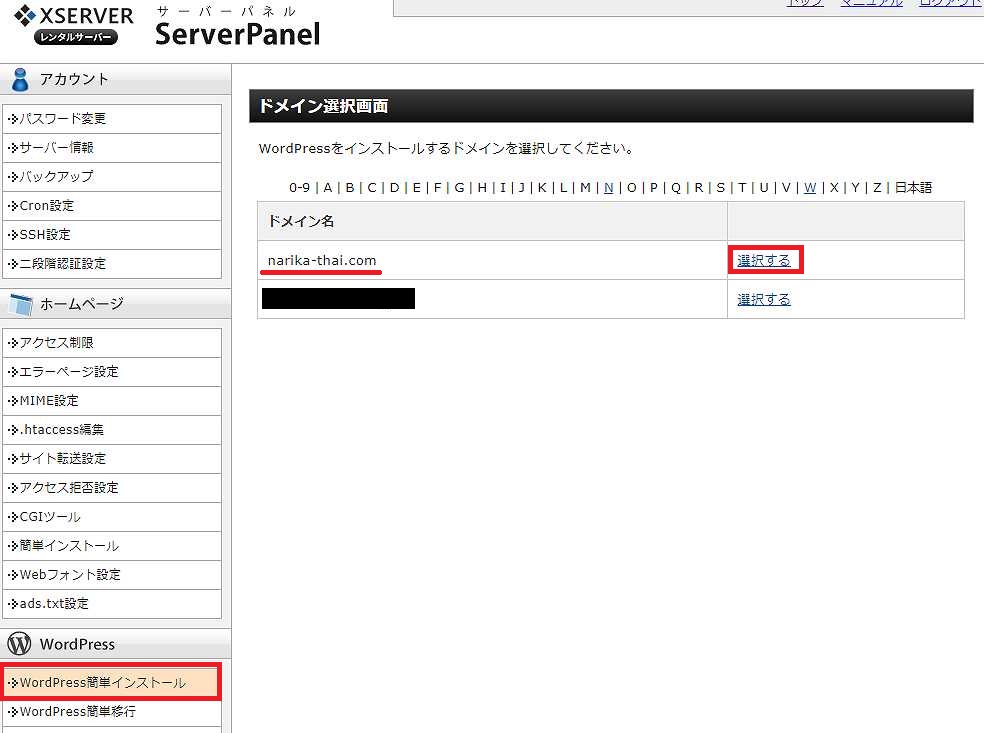
とりあえず駆け足で流れを書いてみました。足りない部分が多々ありますが、参考になればと思います。
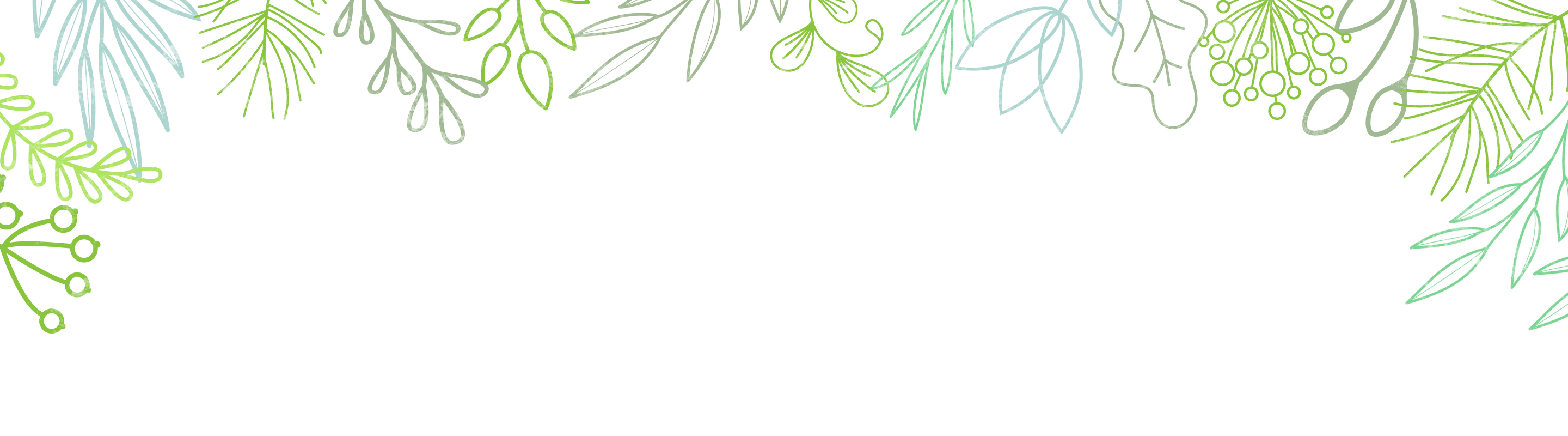


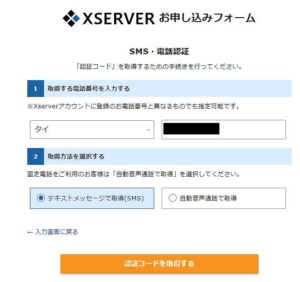

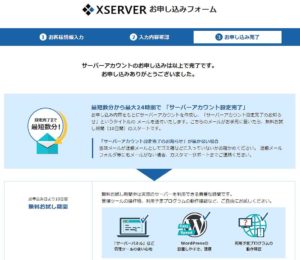
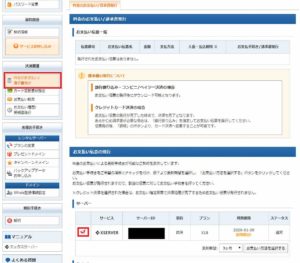
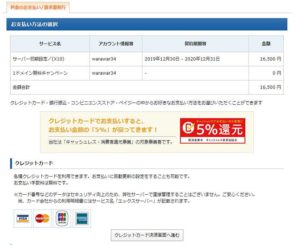
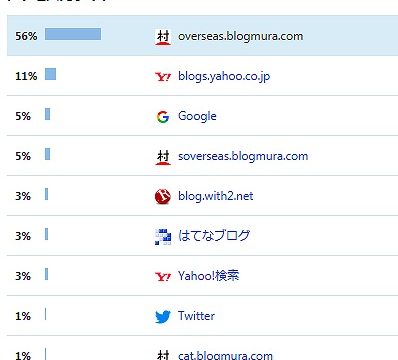
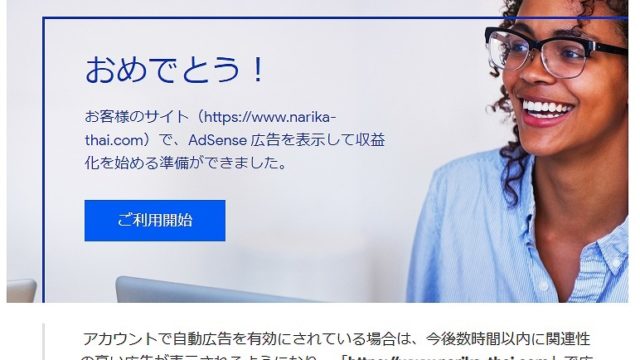
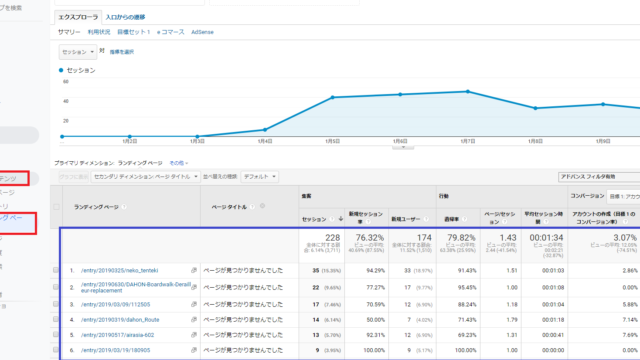
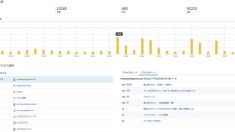
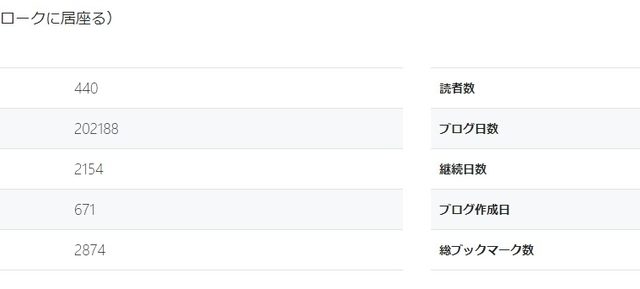
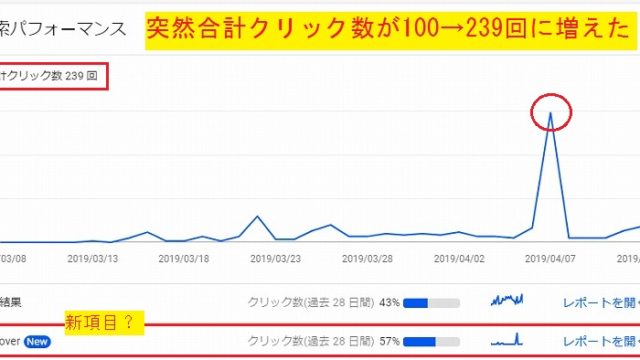
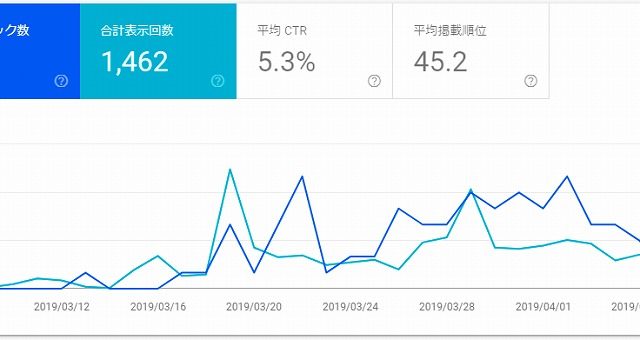
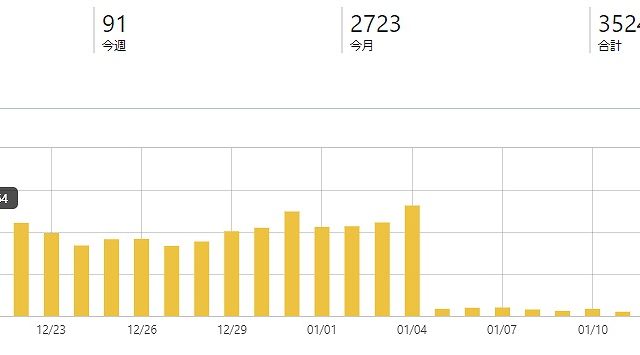
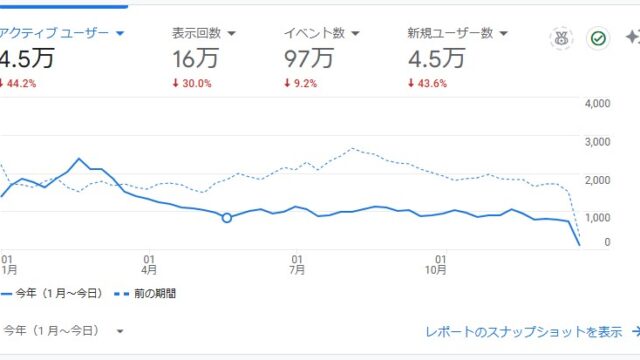
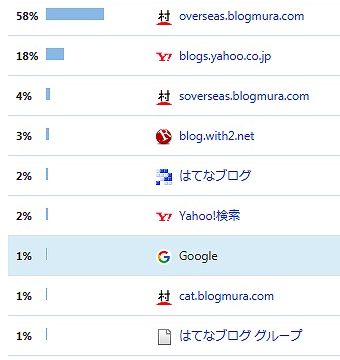




コメント欄帰ってきました!!
Wordpressは色々できる分、ちょっと間違えるとヤバいかも
おお!、復活されましたね。
しかし渾身の長文で読むのに根気が要ります。
頑張って読んでるわけではありませんが、何故か目に飛び込んできました!
バンコクで遊べるぞ~!と浮かれてるのかもしれませんが、@ックスサーバーは無いでしょう?≧∇≦
今、エックス部分を読み返して、1か所間違いを発見しました、ご指摘ありがとうございます。